Attēlu pārvaldība un sakārtošana var būt izaicinājums, jo īpaši, ja katalogā ir daudz fotogrāfiju. Capture One Pro piedāvā plašus rīkus, kas palīdz efektīvi organizēt attēlus. Turpmākajā tekstā uzzināsiet, kā izmantot atslēgvārdus un vērtējumus, lai labāk organizētu savu foto bibliotēku un ātrāk piekļūtu saviem attēliem.
Galvenie secinājumi
- Jūs varat izmantot atslēgvārdus un vērtējumus, lai kategorizētu un organizētu attēlus.
- Tags var strukturēt hierarhiski.
- Lai izvairītos no sinhronizācijas problēmām, jums vajadzētu pārsaukt, pārvietot vai dzēst fotoattēlus programmas ietvaros.
Soli pa solim
Lai maksimāli izmantotu Capture One Pro, sekojiet šim detalizētajam soli pa solim izstrādātajam ceļvedim, lai efektīvi sakārtotu attēlu arhīvu.
Piešķiriet atslēgvārdus
Lai kategorizētu attēlus, noklikšķiniet uz cilnes "Metadati" labajā pusē. Pēc tam redzēsiet atslēgvārdu lauku. Šeit varat izveidot un pārvaldīt atslēgvārdus. Lai piešķirtu atslēgvārdu, atlasiet vairākus attēlus un ievadiet vēlamo terminu, piemēram, "transportlīdzekļi". Apstipriniet ar Enter.
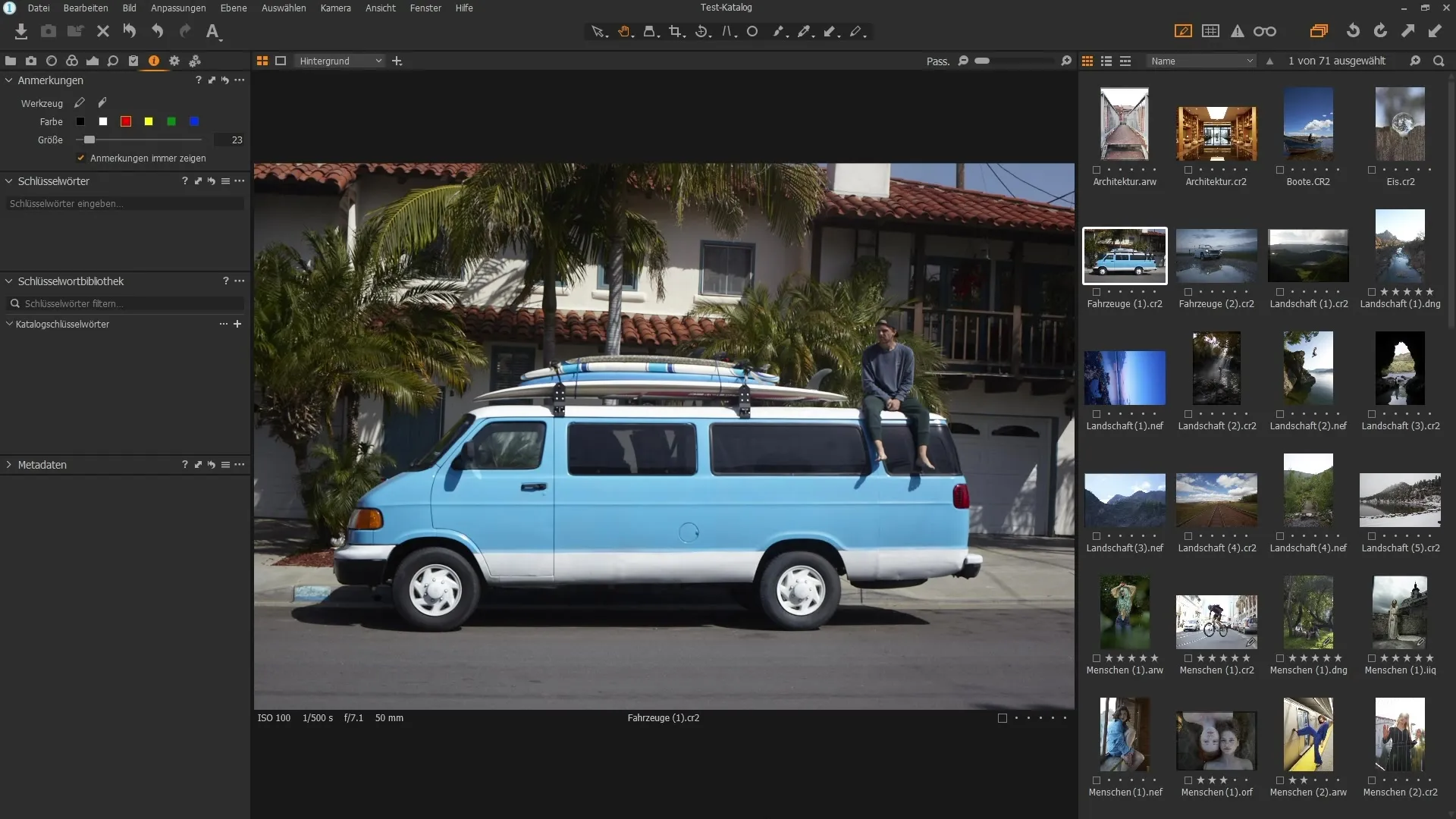
Pēc atslēgvārda "transportlīdzekļi" pievienošanas tie parādīsies jūsu atslēgvārdu bibliotēkā. Šo metodi varat izmantot dažādiem attēliem, lai piešķirtu atslēgvārdus vienlaicīgi. Vienam attēlam var būt pat vairāki atslēgvārdi.
Atslēgas vārdu hierarhijas izmantošana
Noklikšķinot ar peles labo pogu uz atslēgvārda, varat izveidot pakārtotus atslēgvārdus, piemēram, "auto", "bike" un "tramvajs". Tas ļauj strukturēti un hierarhiski sakārtot attēlus. Katrs attēls tad var pārstāvēt vairākus atslēgas vārdus.
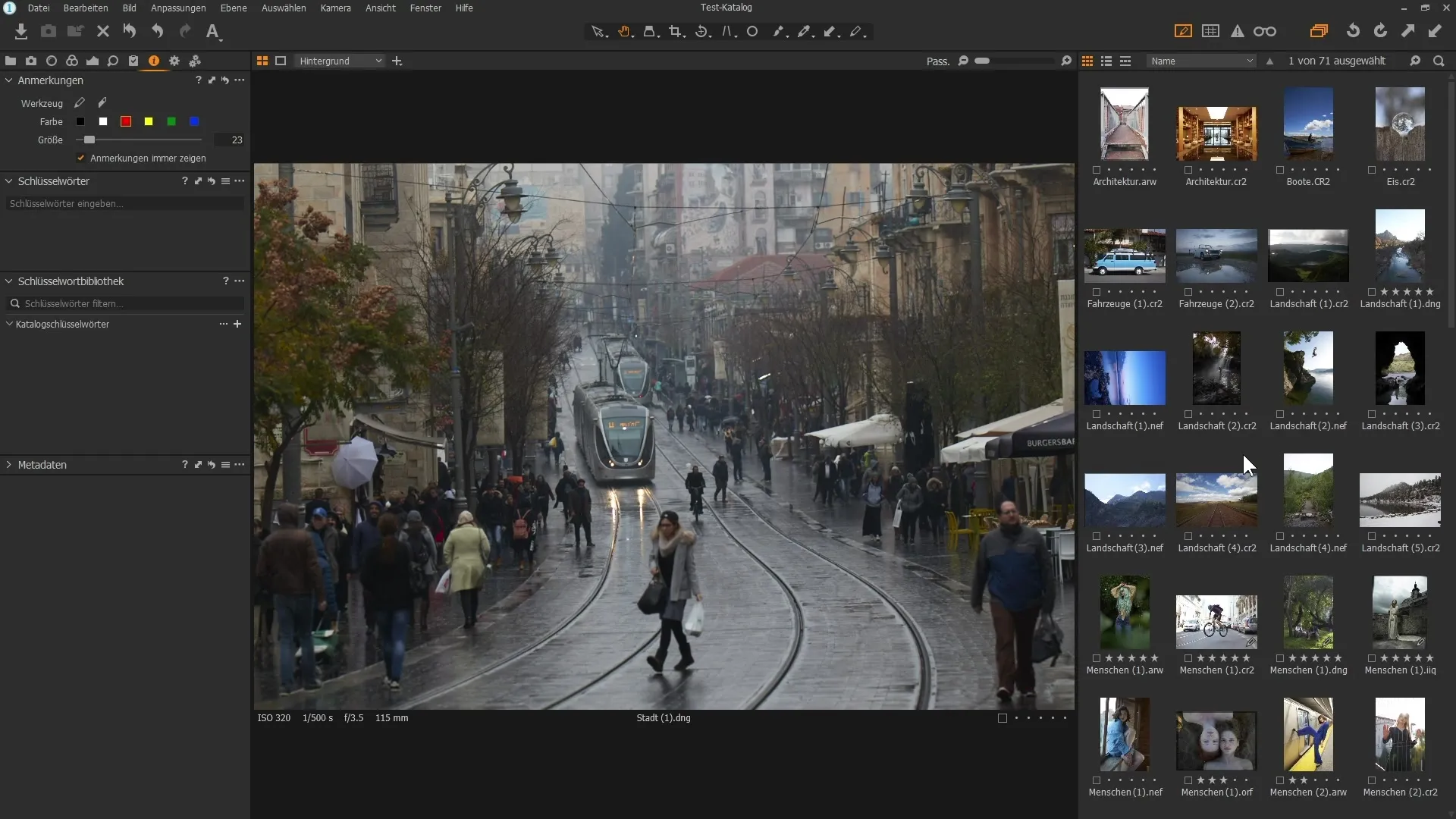
Ja meklējat visus katalogā esošos attēlus, varat izmantot palielināmo stiklu saskarnes augšdaļā un meklēt "transportlīdzeklis". Tas ļauj ātri atrast visus attiecīgos attēlus.
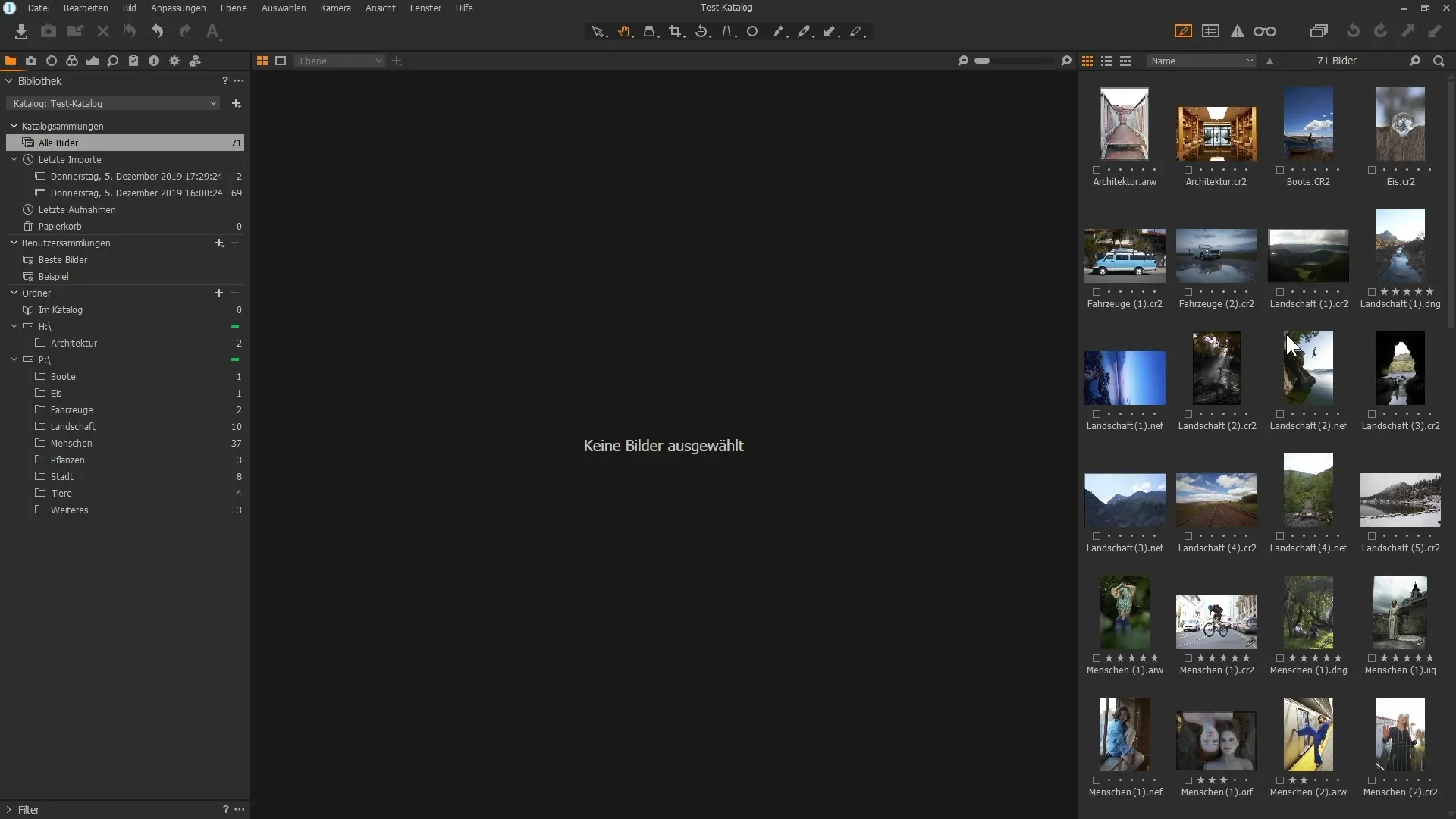
Izvērstā meklēšana pēc atslēgvārdiem
Meklēšana kļūst nedaudz specifiskāka, ja meklējat konkrētu terminu. Sāciet, ievadot atslēgas vārdu, piemēram, "velosipēds", lai ierobežotu rezultātus līdz attiecīgajiem attēliem. Capture One Pro palīdz ātri izsekot visiem attēliem, kas piešķirti šim atslēgas vārdam, tikai ar vienu klikšķi.
Ir svarīgi, lai, neraugoties uz vairākiem atslēgvārdiem, jūs nezaudētu pārskatu. Capture One Pro parāda, kuri atslēgvārdi attiecas uz visiem attēliem un kuri ne. Ja atslēgvārdam ir mīnusa zīme, tas nozīmē, ka tas attiecas tikai uz dažiem atlasītajiem attēliem.

Attēlu pārdēvēšana un pārvietošana
Pārvietojot vai pārdēvējot attēlus, jāpatur prātā daži svarīgi punkti. Kad programmā pārdēvējat vai pārvietojat attēlus, tas notiek vienlaicīgi cietajā diskā bez manuālas iejaukšanās. Noklikšķiniet uz attēla, velciet to uz citu mapi un apstipriniet pārvietošanu.
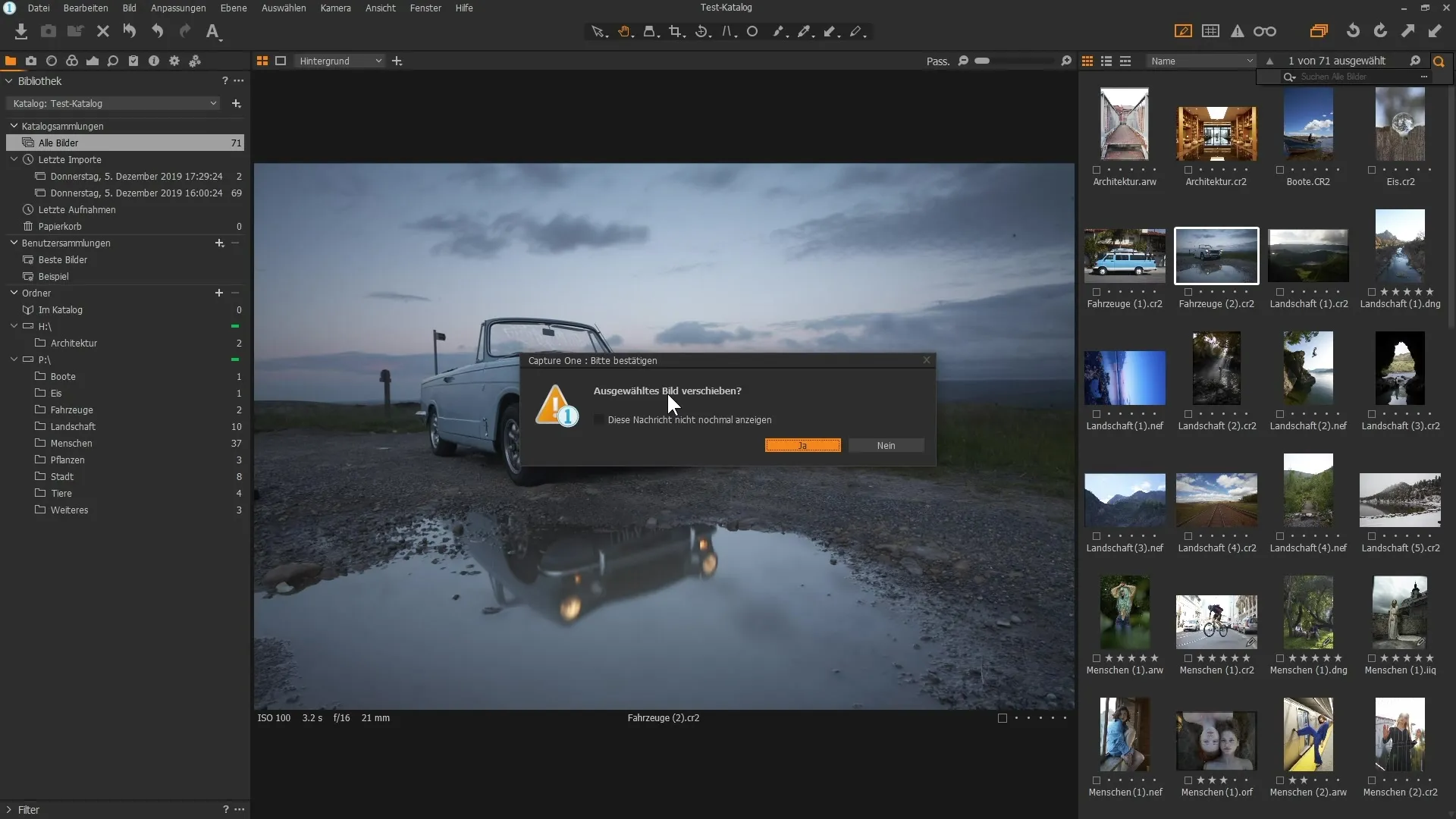
Tas pats attiecas uz attēlu dzēšanu. Kad noņemat attēlu, tas netiek uzreiz izdzēsts no cietā diska, bet nonāk atkritumu tvertnē. Ja nejauši esat izdzēsis attēlu, varat to atjaunot, sinhronizējot attiecīgo mapi Capture One Pro.
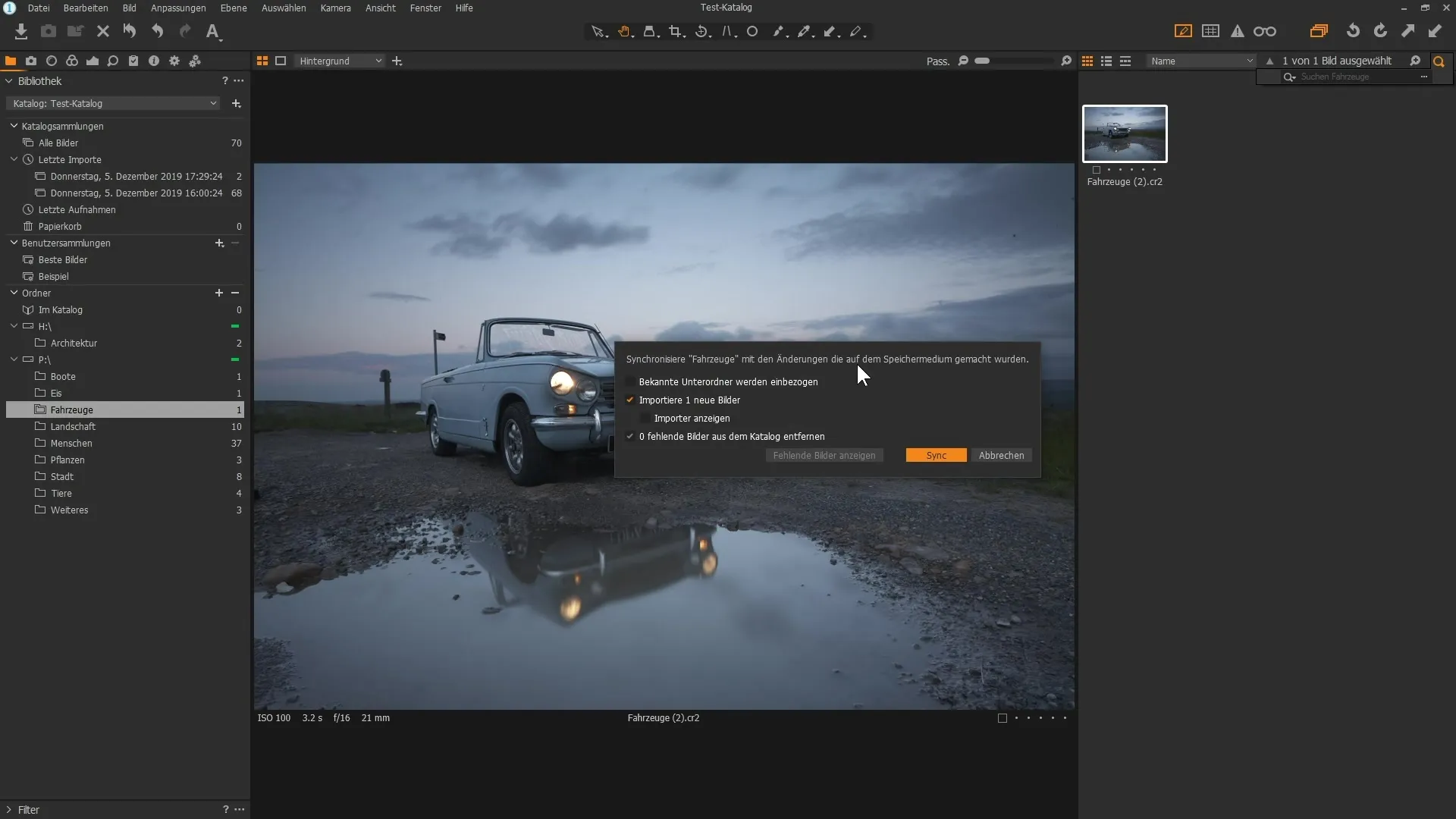
Padomi darbam ar variantiem
Vēl viena jaudīga Capture One Pro funkcija ir iespēja strādāt ar variantiem. Varat izveidot jaunu attēla variantu, lai izmēģinātu dažādas rediģēšanas pieejas, nemainot oriģinālu. Ar peles labo pogu noklikšķiniet uz attēla un izvēlieties "Jauns variants". Tādējādi tiek izveidota pašreizējās rediģēšanas kopija, taču virtuālā formātā.
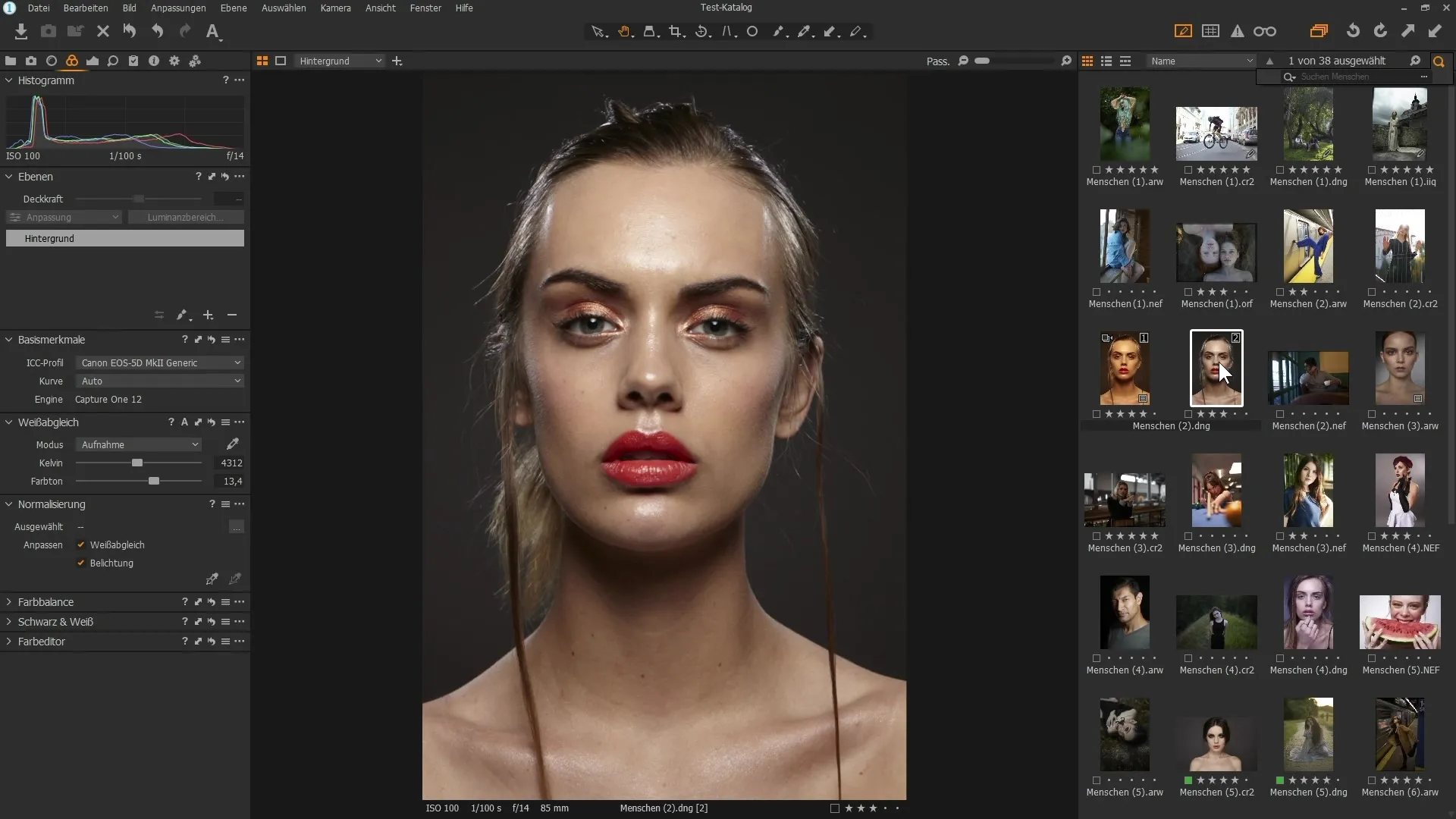
Lai salīdzinātu abus attēlus, turiet nospiestu taustiņu Shift un noklikšķiniet uz abiem variantiem. Varat viegli pārslēgties starp variantiem un vienlaikus pārbaudīt, kurš rezultāts jums patīk vairāk.
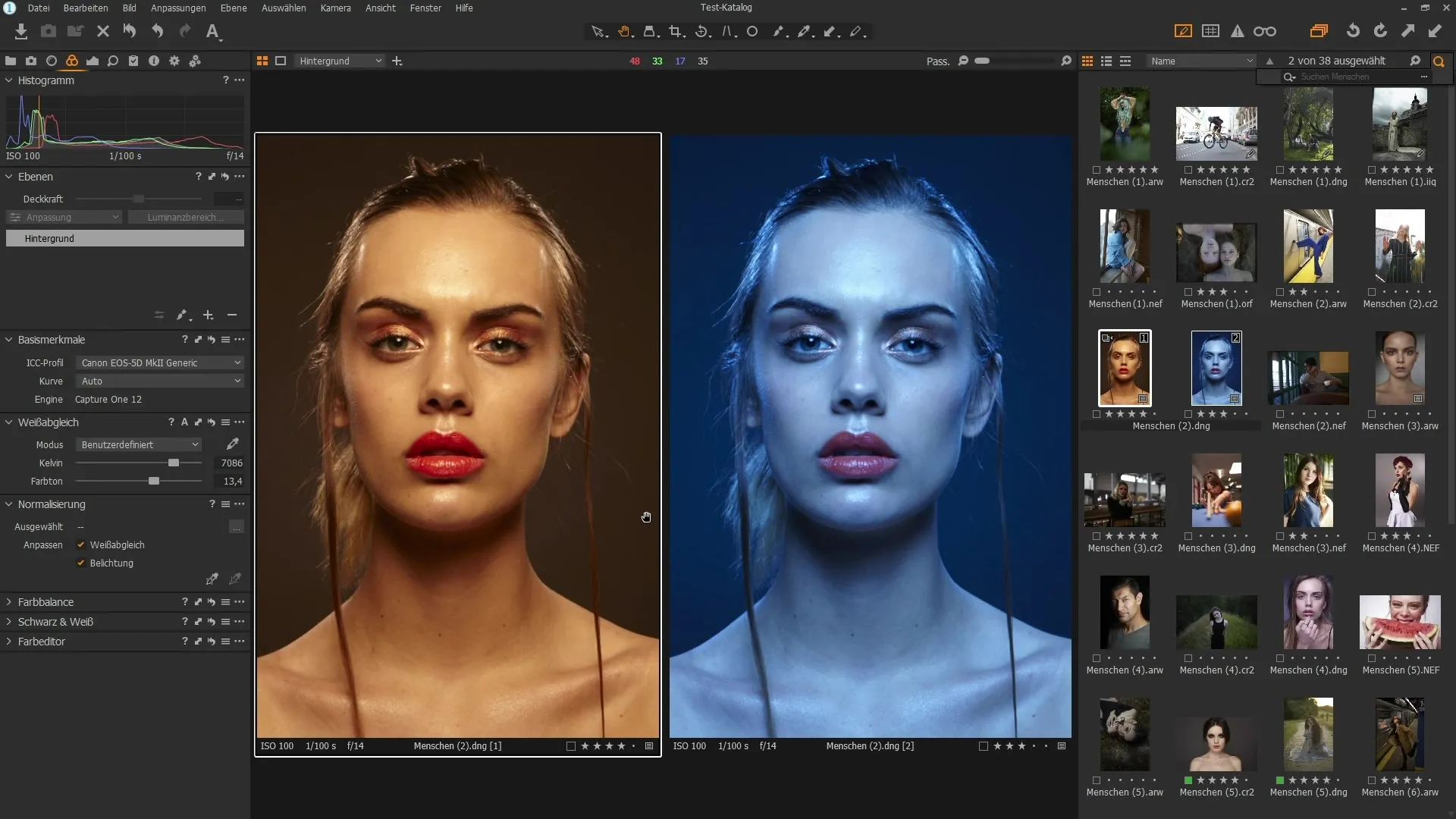
Ja eksperimentējat ar variantiem, varat vienkārši izdzēst tos variantus, kas jums nepatīk, noklikšķinot ar peles labo pogu un izmantojot komandu "Noņemt", neietekmējot oriģinālo failu.
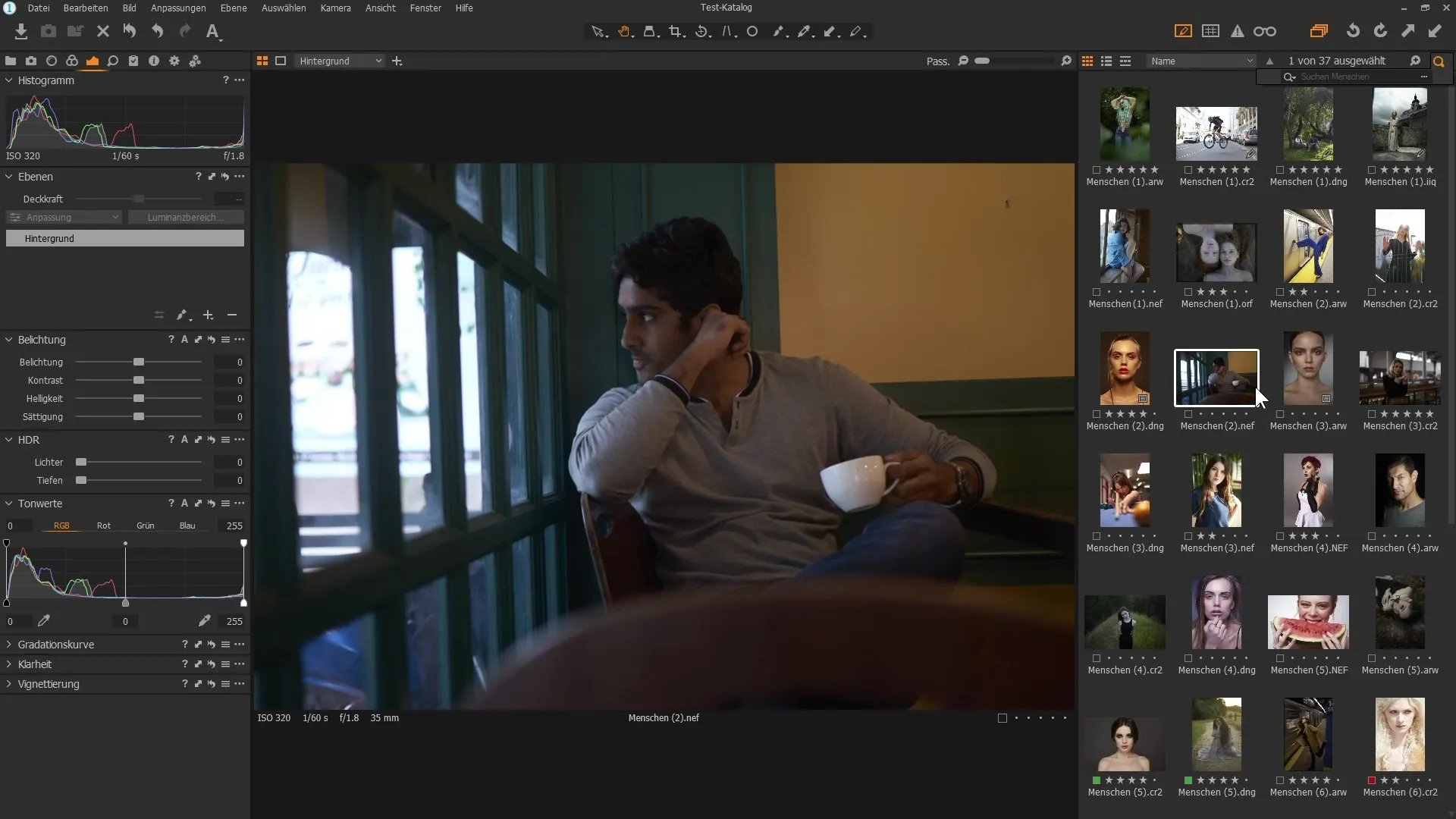
Kopsavilkums
Šajā soli pa solim izklāstītajā rokasgrāmatā jūs uzzinājāt, kā efektīvi organizēt attēlus Capture One Pro programmā. Jūs varat optimizēt savu attēlu bibliotēku, mērķtiecīgi izmantojot atslēgvārdus, veidojot hierarhijas un strādājot ar variantiem. Lai izvairītos no sarežģījumiem, pārliecinieties, ka vienmēr organizējat failus programmā.
Biežāk uzdotie jautājumi
Kā Capture One Pro var efektīvi izmantot atslēgvārdus? Jūs varat atlasīt attēlus un pievienot atslēgvārdus metadatu sadaļā.
Vai es varu hierarhiski izveidot atslēgvārdus? Jā, varat izveidot pakārtotās birkas, uzklikšķinot ar peles labo pogu uz galvenās birkas.
Kā ātri atrast attēlu Capture One Pro?Izmantojiet meklēšanas funkciju ar palielināmo stiklu un ievadiet meklēto atslēgvārdu.
Kas notiek, kad es dzēšu attēlu no kataloga?Attēls tiek tikai dzēsts no kataloga, bet paliek cietajā diskā, līdz to dzēšat miskastē.
Kā es varu strādāt ar variantiem Capture One Pro?noklikšķiniet uz attēla ar peles labo pogu un izvēlieties "New Variant" (jauns variants), lai salīdzinātu dažādus rediģējumus.


